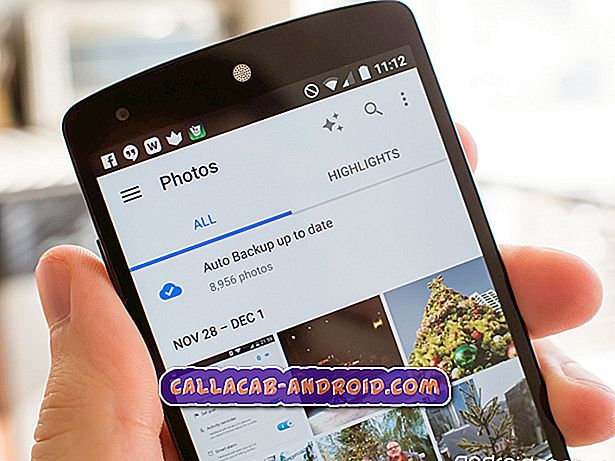Kleine elektronische Geräte wie Ihr Fitbit Alta HR verlassen sich beim Einschalten ausschließlich auf den Akku. Obwohl Fitbit seine Geräte ausreichend effizient gemacht hat, müssen Sie sie trotzdem nach ein, zwei Tagen aufladen. Normalerweise sollten beim Laden des Alta HR keine Probleme auftreten. Wenn das Gerät jedoch nicht an das Ladegerät angeschlossen ist, ist möglicherweise etwas ausgeschaltet.
In diesem Beitrag werde ich Sie bei der Fehlerbehebung bei Ihrem Fitbit Alta HR unterstützen, der nicht mehr aufgeladen wird. Wir werden uns jedes mögliche Szenario ansehen und prüfen, ob wir Ihren Tracker erneut aufladen können. Nach der Fehlerbehebung können Sie immer noch nicht aufladen. Sie haben immer die Möglichkeit, entweder den technischen Support anzurufen oder das Gerät zurück in den Laden zu bringen, damit der Techniker es für Sie prüfen kann.
Bevor wir nun mit Ihrem Tracker Fehler beheben, sollten Sie auf unserer Seite zur Fehlerbehebung für Fitbit Alta HR nach weiteren Problemen suchen. Wir haben bereits einige der häufigsten Probleme mit diesem Gerät behoben. Es gibt möglicherweise bereits Artikel, die wir auf unserer Website veröffentlicht haben und die Ihnen helfen können, Ihr Problem zu lösen. Wenn nicht, dann kontaktieren Sie uns bitte, indem Sie unseren Fragebogen ausfüllen und danach auf "Abschicken" klicken.
Zurück zur Fehlersuche: Hier sind die Dinge, die Sie tun müssen, wenn Ihr Fitbit Alta HR nicht mehr aufgeladen wird…
- Stellen Sie sicher, dass der USB-Anschluss oder die USB-Steckdose nicht fehlerhaft ist.
- Stellen Sie sicher, dass die Kontakte am Tracker oder am Ladekabel nicht verschmutzt sind.
- Stellen Sie sicher, dass der Tracker fest mit dem Ladekabel verbunden ist.
- Starten Sie Ihren Fitbit Alta HR neu, da dies zu Fehlfunktionen führen kann.
- Stellen Sie sicher, dass der Tracker nicht nass ist.
Sie können versuchen, das Ladegerät an einen anderen USB-Port anzuschließen, da die Möglichkeit besteht, dass der aktuell angeschlossene Port fehlerhaft ist. Sie können auch eine Powerbank oder ein von UL zertifiziertes Ladegerät von Drittanbietern verwenden.
Nachdem Sie dies getan haben und Ihr Alta HR immer noch nicht aufgeladen wird, überprüfen Sie, ob die Kontakte auf Ihrem Tracker sauber sind und welches Kabel Sie verwenden. Wenn sich Fremdkörper wie Fusseln oder Schmutz befinden, entfernen Sie diese, da sie den Ladevorgang behindern könnten.
Als Nächstes müssen Sie sicherstellen, dass der Alta HR ordnungsgemäß an das Ladekabel angeschlossen ist. es sollte locker sein. Trennen Sie das Kabel vom Tracker und schließen Sie es erneut an, um sicherzustellen, dass es richtig passt.
Eine andere Möglichkeit, die Sie ausschließen müssen, besteht darin, dass es sich nur um ein geringfügiges Firmwareproblem handeln kann. Aktualisieren Sie den Speicher Ihres Trackers, indem Sie ihn neu starten:
- Stecken Sie Ihr Ladekabel in einen USB-Anschluss Ihres Computers oder in ein UL-zertifiziertes USB-Ladegerät.
- Befestigen Sie das andere Ende des Ladekabels am Anschluss an der Rückseite des Trackers. Die Stifte des Ladekabels müssen fest mit dem Anschluss verbunden sein. Sie wissen, dass die Verbindung sicher ist, wenn der Tracker vibriert und auf dem Display des Trackers ein Akkusymbol angezeigt wird. Ihr Tracker wird aufgeladen.
- Drücken Sie innerhalb von wenigen Sekunden dreimal die Taste an Ihrem Ladekabel, wobei Sie zwischen den einzelnen Drücken kurz Pause machen. Die Taste befindet sich am Ende des Ladekabels, das an Ihren Computer angeschlossen ist. Wenn Sie das Fitbit-Logo sehen und der Tracker vibriert, bedeutet dies, dass der Tracker neu gestartet wurde.
- Trennen Sie Ihren Tracker vom Ladekabel.
Nachdem der Vorgang ausgeführt wurde und der Tracker immer noch nicht aufgeladen wird, stellen Sie sicher, dass er nicht nass ist, und bringen Sie ihn zurück in den Laden, sodass ein Techniker das für Sie prüfen kann. Das Problem könnte an der Hardware liegen.
Ich hoffe, dass Ihnen dieses How-to-Posting auf die eine oder andere Weise geholfen hat. Bitte helfen Sie uns, das Wort zu verbreiten, indem Sie diesen Beitrag an Ihre Freunde oder Personen weitergeben, die möglicherweise ähnliche Probleme haben. Danke fürs Lesen!
ZUSAMMENHÄNGENDE POSTS:
- So beheben Sie Fitbit Alta HR, das nicht synchronisiert wird
- So beheben Sie Fitbit Alta HR, das keine Benachrichtigungen vom Android-Gerät erhält